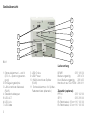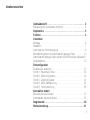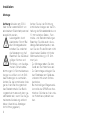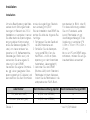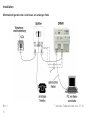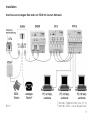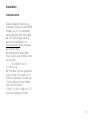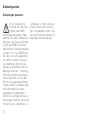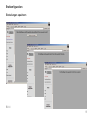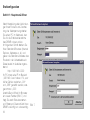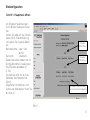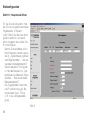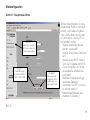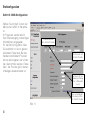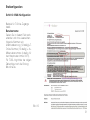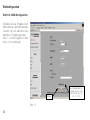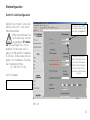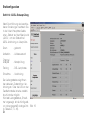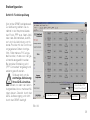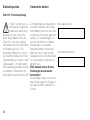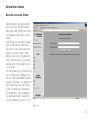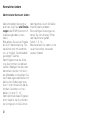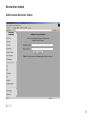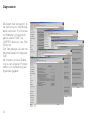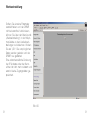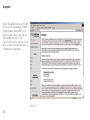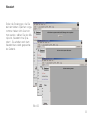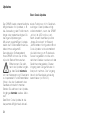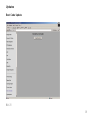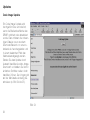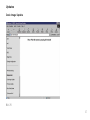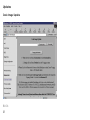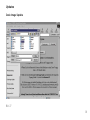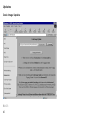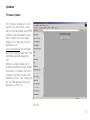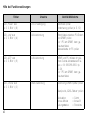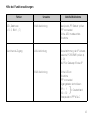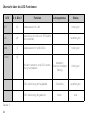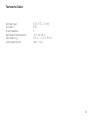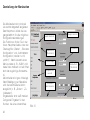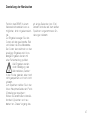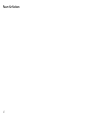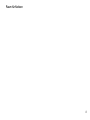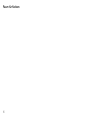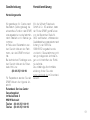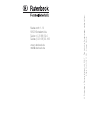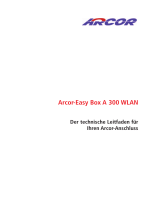REG-Router/Modem ASDL,
DRMR
Bedienungsanleitung

Bild 1
1 Schraubklemmen L und N
(230-V~-Spannungsversor-
gung)
2 Entriegelungsknöpfe
3 LAN-Anschluss Netzwerk
(RJ45)
4 Staubschutzkappen
5LED ACT
6 LED Link
7 LED Data
8 LED Online
9 LED Power
10 WAN-Anschluss Splitter
(RJ45)
11 Schraubklemmen für Splitter-
Festanschluss (alternativ)
Geräteübersicht
1
2
3
4
5
7
9
8
6
10
11
Lieferumfang
DRMR 235 105 30
Bedienungsanltg. 293 470
Kurz-Bedienungsanltg. 293 483
Handbuch auf CD-ROM 294 011
Zubehör (optional)
PPR 6 235 102 00
SR 5 235 205 00
Rk-Patchkabel; 35 cm110 108 00
Rk-Patchkabel; 23 cm110 108 02
2

Geräteübersicht . . . . . . . . . . . . . . . . . . . . . . . . . . . . . . . . . . .2
Erläuterung der verwendeten Symbole . . . . . . . . . . . . . . . . . . . . .4
Allgemeines . . . . . . . . . . . . . . . . . . . . . . . . . . . . . . . . . . . . . .5
Funktion . . . . . . . . . . . . . . . . . . . . . . . . . . . . . . . . . . . . . . . . .5
Installation
Montage . . . . . . . . . . . . . . . . . . . . . . . . . . . . . . . . . . . . . . . . . .6
Installation . . . . . . . . . . . . . . . . . . . . . . . . . . . . . . . . . . . . . . . . .7
Anschluss der Stromversorgung . . . . . . . . . . . . . . . . . . . . . . . . .9
Minimalkonfiguration bei Anschluss am analogen Netz . . . . . . . .10
Anschluss am analogen Netz oder am ISDN mit kleinem Netzwerk11
Inbetriebnahme . . . . . . . . . . . . . . . . . . . . . . . . . . . . . . . . . . . .12
Erstkonfiguration
Einstellungen speichern . . . . . . . . . . . . . . . . . . . . . . . . . . . . . .14
Schritt 1: Hauptmenü öffnen . . . . . . . . . . . . . . . . . . . . . . . . . . .16
Schritt 2: WAN-Konfiguration . . . . . . . . . . . . . . . . . . . . . . . . . .20
Schritt 3: LAN-Konfiguration . . . . . . . . . . . . . . . . . . . . . . . . . . .23
Schritt 4: ADSL-Statusprüfung . . . . . . . . . . . . . . . . . . . . . . . . .24
Schritt 5: Funktionsprüfung . . . . . . . . . . . . . . . . . . . . . . . . . . . .25
Kennwörter ändern
Benutzer-Kennwort ändern . . . . . . . . . . . . . . . . . . . . . . . . . . . .27
Administrator-Kennwort ändern . . . . . . . . . . . . . . . . . . . . . . . . .28
Diagnosetest . . . . . . . . . . . . . . . . . . . . . . . . . . . . . . . . . . . . .30
Werkseinstellung . . . . . . . . . . . . . . . . . . . . . . . . . . . . . . . . . .31
Inhaltsverzeichnis
3

Support . . . . . . . . . . . . . . . . . . . . . . . . . . . . . . . . . . . . . . . . .32
Neustart . . . . . . . . . . . . . . . . . . . . . . . . . . . . . . . . . . . . . . . .33
Updates
Boot Code Update . . . . . . . . . . . . . . . . . . . . . . . . . . . . . . . . . .34
Code Image Update . . . . . . . . . . . . . . . . . . . . . . . . . . . . . . . . .36
Firmware Update . . . . . . . . . . . . . . . . . . . . . . . . . . . . . . . . . . .42
Hilfe bei Funktionsstörungen . . . . . . . . . . . . . . . . . . . . . . . .43
Übersicht über die LED-Funktionen . . . . . . . . . . . . . . . . . . .45
Technische Daten . . . . . . . . . . . . . . . . . . . . . . . . . . . . . . . . .46
Darstellung der Menüseiten . . . . . . . . . . . . . . . . . . . . . . . . .47
Gewährleistung
Herstellergarantie . . . . . . . . . . . . . . . . . . . . . . . . . . . . . . . . . . .51
Herstellererklärung . . . . . . . . . . . . . . . . . . . . . . . . . . . . . . . .51
Inhaltsverzeichnis
Dieses Symbol signali-
siert, dass Sie diesem
Textabschnitt besondere
Aufmerksamkeit schen-
ken sollten.
Erläuterung der verwendeten Symbole
Bei Nichtbeachtung der
Hinweise in entspre-
chend gekennzeichneten
Textabschnitten besteht
Lebensgefahr!
4

Der REG-Router mit integriertem
Modem – im Folgenden DRMR
(DSL Router Modem REG) ge-
nannt – ist eine aktive Kompo-
nente zur Anbindung eines loka-
len Netzwerkes an den ADSL-Zu-
gangsdienst.
Die Integration des Modems er-
laubt dabei einen äußerst kom-
pakten Aufbau einer Netzwerkin-
stallation. Durch den Router kön-
nen mehrere Datenendgeräte
gleichzeitig Zugang zum Internet
erhalten, ohne dass sich die Nut-
zer gegenseitig beeinflussen oder
blockieren. Beliebig viele unter-
schiedliche Nutzer können dabei
parallel aktiv werden.
Der DRMR ist als Reiheneinbau-
gerät (REG) für die Montage in
der Elektroverteilung bzw. auf der
Hutschiene eines Verteilerkastens
(z. B. KVK) vorgesehen und eig-
net sich somit optimal für den
Neuaufbau kleiner und mittlerer
Netzwerkinstallationen im privaten
Bereich (SOHO) und im Kleinge-
werbe. Im KVK oder Aufputz-Eta-
genverteiler ist er jedoch auch für
die Nachrüstung einfach einsetz-
bar.
Der DRMR dient als Bindeglied
des lokalen Netzwerkes (LAN) in
Richtung des ADSL-Internetzu-
gangs (WAN). Er verbindet alle
Funktionen eines Routers mit
denen des erforderlichen Mo-
dems.
Nach Einstellung der anlagenspe-
zifischen Netzwerk- und Internet-
zugangsdaten ist das Gerät be-
triebsbereit.
Für die LAN- und WAN-Seite zei-
gen zwei LED den jeweiligen Sta-
tus an.
Das Gerät wird aus dem 230-V-
Wechselspannungsnetz gespeist,
eine LED (Power) signalisiert die
Funktionsbereitschaft.
FunktionAllgemeines
5

Achtung: Arbeiten am 230-V-
Netz dürfen ausschließlich von
autorisiertem Elektrofachpersonal
ausgeführt werden.
Lebensgefahr durch
elektrischen Strom! Bei
allen Montagearbeiten
schalten Sie zunächst
die Netzspannung frei!
Beachten Sie die aktuell
gültigen Normen und
Richtlinien, um die allge-
meinen Sicherheitsbe-
stimmungen für Fernmeldeanwen-
dungen zu erfüllen und um Stör-
beeinflussungen zu vermeiden.
Achten Sie bei kombinierten Anla-
gen auf den Berührungsschutz
des Starkstromteils. Der Berüh-
rungsschutz muss auch dann ge-
währleistet sein, wenn Sie die ge-
meinsame Abdeckung entfernt
haben (dies ist bei Altanlagen
nicht immer gegeben).
Achten Sie bei der Errichtung
kombinierter Anlagen auf die Ein-
haltung der Mindestabstände von
10 mm zwischen Daten-, Fern-
melde- und Starkstromleitungen.
Beachten Sie bitte auch die zu-
lässige Betriebstemperatur, set-
zen Sie den Router/Modem nicht
direkt neben Geräten mit hoher
Wärmeentwicklung (z. B. Dim-
mern) ein.
· Zur Montage rasten Sie das
Gerät auf die Hutschiene auf.
· Zur Demontage entriegeln Sie
den Rasthaken am Gehäuse-
unterrand mit einem Schrau-
bendreher.
· Bei mehrreihigen Etagenvertei-
lern sollte der DRMR aus ther-
mischen Gründen auf der unte-
ren Hutschiene platziert wer-
den.
Montage
Installation
6

Adernfarbe * Klemmenbezeichnung Splitter Klemmenbezeichnung DRMR
Rot (alternativ weiß) a (DSL oder MTBBA) a
Schwarz (alternativ gelb) b (DSL oder MTBBA) b
Um eine Beeinflussung des Netz-
werkes durch Störungen/Verän-
derungen im Bereich der 230-V-
Installation zu vermeiden, trennen
Sie bitte stets die Spannungsver-
sorgung aktiver Komponenten
sowie der Datenendgeräte (PC
usw.) von denen anderer Ver-
braucher (z. B. Kaffeemaschine,
Staubsauger, Radio usw.) und
verwenden Sie eine eigene Si-
cherung für den DRMR.
Verwenden Sie eigene Stromkrei-
se, ggf. einen geeigneten Über-
spannungsschutz (C-Ableiter) und
kennzeichnen Sie den Stromkreis
sowie die zugehörigen Steckdo-
sen eindeutig mit „EDV“.
Bei der Installation des DRMR be-
achten Sie bitte die folgende Rei-
henfolge:
1 Schnappen Sie das Gerät auf
die DIN-Hutschiene auf.
2 Schließen Sie die Netzspan-
nung gemäß Bild 3 an die
Klemmen L und N an (Netz-
spannung vor dem Anschluss
freischalten, Lebensgefahr!).
3 Verbinden Sie den DRMR
(Buchse LAN) durch Standard-
Patchkabel mit dem Netzwerk,
indem Sie die Patchkabel in die
entsprechenden RJ45-Buch-
sen stecken (s. Bild 4 oder 5).
Für diese Verbindung erhalten
Sie von Rutenbeck „extra
kurze“ Patchkabel um ggf.
überflüssiges Kabelgut in der
Verteilung zu vermeiden (PK
0,35m = 35 cm / PK 0,23m =
23 cm).
Ist nur ein PC am DRMR ange-
schlossen, müssen Sie ein ge-
kreuztes Kabel verwenden!
Tabelle 1 * bei IY (St)Y-Kabeln
Installation
7
Installation

Zum Anschluss an das Netz-
werk in Verbindung mit dem
Rutenbeck-REG-Switch SR5
können gekreuzte oder unge-
kreuzte Kabel verwendet wer-
den.
Bei Verwendung aktiver
Netzwerkkomponenten
anderer Hersteller verge-
wissern Sie sich bitte im Vor-
feld, ob die Funktion
MDI/MDIX von diesen unter-
stützt wird. Sollte dies nicht
der Fall sein, so ist zum An-
schluss des DRMR an das
Netzwerk ein gekreuztes
Patchkabel erforderlich!
4 Verbinden Sie den DRMR
(Buchse WAN) durch Stan-
dard-Patchkabel mit dem
Splitter (Ausgang NTBBA). Al-
ternativ kann dieser Anschluss
auch mittels der Anschluss-
klemmen an der Unterseite
des Gerätes fest verdrahtet
werden, z. B. bei größerem
Abstand zwischen DRMR und
Splitter. Verwenden Sie dazu
bitte ausschließlich geeignete
paarverseilte („twisted pair“)
Kabel entsprechend Category
3 (wie z. B. IY (St)Y 2x2x0,6).
Der Anschluss erfolgt gemäß
Klemmenbelegung nach Ta-
belle 1 (Farbkennzeichnung
beispielhaft für IY(St)Y
2x2x0,6). Die max. Leitungs-
länge zwischen Splitter und
DRMR darf 20 m nicht über-
schreiten! Beachten Sie den
Mindestabstand von 10 mm
zwischen Daten-/Fernmelde-
leitungen und Starkstromlei-
tungen.
5 Zum Lösen der Patchkabel
aus den Buchsen drücken Sie
zunächst auf den Entriege-
lungsknopf oberhalb der ent-
sprechenden Buchse und zie-
hen dann den Stecker aus
der Buchse (Beispiel s.
Bild 2).
Installation
8
Installation

Bild 2
Anschluss der Stromversorgung
1Leitungsschutzschalter
Bild 3
L
N
1
DSL (a) DSL (b)
9
Installation

Bild 4
Minimalkonfiguration bei Anschluss am analogen Netz
1alternativ Festanschluss (max. 20 m)
10
Installation

Bild 5
1alternativ Festanschluss (max. 20 m)
2alternativ ISDN- oder analoges Netz
Anschluss am analogen Netz oder am ISDN mit kleinem Netzwerk
11
Installation

12
Sind alle Verbindungskabel wie
zuvor beschrieben angeschlos-
sen, ist das Gerät nach Zuschal-
tung der Netzspannung betriebs-
bereit. Dies wird über folgende
LED signalisiert (s. auch Tabel-
le 2):
1 Power-LED leuchtet
2 Link-LED leuchtet, wenn Ver-
bindung zum Netzwerk (LAN)
vorhanden
3 ACT-LED blinkt bei Datentrans-
fer im LAN
4 Online-LED blinkt bei Verbin-
dungsversuch
5 Online-LED leuchtet, wenn Ver-
bindung hergestellt
6 Data-LED blinkt, wenn Daten-
verkehr auf der WAN-Seite
vorhanden
Da mit dem DRMR mehrere Ge-
räte gleichzeitig Zugang zum In-
ternet haben können, wird im Fol-
genden die Einbindung in ein be-
stehendes Netzwerk beschrie-
ben. Sollte noch kein Netzwerk
bestehen, gelten die beschriebe-
nen Vorgehensweisen auch alter-
nativ bei Direktanschluss eines
PCs mittels Netzwerkkarte (Cros-
sover-Patchkabel erforderlich!).
Zur Inbetriebnahme müssen am
DRMR einige kundenspezifische
Grundeinstellungen vorgenom-
men werden (rot gekennzeichnet).
Stellen Sie dazu sicher, dass der
Anschluss LAN (= Netzwerkan-
schluss) mittels Patchkabel mit
dem Netzwerk verbunden ist, um
den Router von einem PC im
Netzwerk ansprechen zu können
(s. S. 9 und 11, Bild 3, 4 und 5).
Die nachfolgenden Erläuterungen
führen Sie in wenigen Schritten
durch die Benutzer-Konfiguration
Ihres DRMR. Nach Einstellung der
erläuterten Parameter ist das
Gerät für den Einsatz in einem
Großteil aller Kleinnetze betriebs-
bereit.
Der komplette Leistungsumfang
des DRMR bietet darüber hinaus
eine Vielzahl von Zusatzfunktio-
nen, die anwendungsspezifische
Anpassungen auch in komplexe-
ren Netzwerkumgebungen zulas-
sen (Administrator-Konfiguration).
Bitte beachten Sie, dass hierzu
teilweise umfassendes Wissen
über diese Netzwerkkonfiguratio-
nen vorliegen muss. Ändern Sie
diese Einstellung niemals ohne
Zustimmung des zuständigen
Netzwerkadministrators, um Stö-
rungen im Netzwerk zu vermei-
den. Im Zweifelsfall setzen Sie
den DRMR mit der Funktion
„Werkseinstellung“ (s. S. 31) wie-
der in den Auslieferungszustand
zurück und folgen den Schritten
der Erstinbetriebnahme erneut.
Inbetriebnahme
12
Installation

Weitere Detailinformationen zur
erweiterten Einstellung des DRMR
erhalten Sie in Form des Bedie-
nerhandbuches, das dem Gerät
als CD-ROM beiliegt oder aus
dem Download-Bereich von
www.rutenbeck.de heruntergela-
den werden kann.
Bei technischen Fragen steht
Ihnen zudem unsere Hotline unter
der Nummer
(03 69 25) 9 00 90
zur Verfügung.
Bei Problemen mit den gelieferten
Komponenten der Telekom (z. B.
Splitter) kontaktieren Sie bitte die
T-Online-Service-Center-Hotline
unter der Rufnummer
(0180) 5 14 35 35 (Stand 03.07)
oder den jeweiligen Provider.
Inbetriebnahme
13
Installation

In den folgenden Ab-
schnitten wird die Konfi-
guration des DRMR
schrittweise beschrieben. Bitte
beachten Sie dabei, dass alle Än-
derungen, die Sie an den Einstel-
lungen des DRMR vornehmen,
beim Anklicken des Aktionsfeldes
„Senden“ nur in den DRMR gela-
den, aber dort nicht gespeichert
und aktiviert werden. Hierzu ist
zur zusätzlichen Sicherheit die
Aktivierung des Menüpunkts „Ein-
stellungen speichern“ notwendig.
Erst nach Anklicken des Aktions-
feldes „Speichern und neu star-
ten“ sind die geänderten Einstel-
lungen wirksam und bleiben auch
nach Abschalten der Versor-
gungsspannung gespeichert.
Wollen Sie die vorgenommenen
Änderungen verwerfen, gehen Sie
mit dem Cursor zunächst auf „Zu-
rücksetzen“ und dann auf einen
anderen Menüpunkt. Änderun-
gen, die gesendet wurden, wer-
den beim Speichern anderer Ein-
stellungen ebenfalls aktiviert.
Einstellungen speichern
Erstkonfiguration
14

Bild 6
Einstellungen speichern
15
Erstkonfiguration

Nach Herstellung aller Verbindun-
gen Ihres Routers und Zuschal-
tung der Netzspannung starten
Sie einen PC im Netzwerk, den
Sie für die Erstinbetriebnahme
des DRMR nutzen wollen.
Im folgenden Schritt starten Sie
Ihren Standard-Browser (Internet
Explorer, Netscape o. ä.) und
geben die Standard-Adresse des
Routers in der Adressleiste ein:
Diese lautet im Auslieferungszu-
stand:
http://192.168.0.222
Ihr PC muss eine IP im Bereich
„192.168.0.xxx“ haben. Für „xxx“
dürfen Zahlen zwischen „001“
und „255“ gewählt werden, aus-
genommen „222“.
Anschließend öffnet Ihr Browser
ein neues Fenster (Bild 7) und
fragt Sie nach Benutzernamen
und Passwort. Dies schützt Ihren
DRMR zukünftig vor unberechtig- Bild 7
Schritt 1: Hauptmenü öffnen
16
Erstkonfiguration

ten Eingaben/Veränderungen
durch andere Netzwerk-Anwen-
der.
Achten Sie bitte auf die Schreib-
weise (Groß-/Kleinschreibung)
und geben Sie folgende Daten
ein:
Benutzername: „user“ oder
„admin“
Kennwort: „rutenbeck“
Diese Kennwörter lassen sich im
Konfigurationsmenü beliebig auf
Ihre Wünsche anpassen (s.
S. 26).
Sie befinden sich nun auf der
Startseite des Hauptmenüs
(Bild 8).
Allgemeine Informationen zum
Aufbau der Menüseiten finden Sie
ab Seite 47.
Bild 8
Aktueller
WAN-Status
Aktueller
LAN-Status
Werte der im Netzwerk auto-
matisch erkannten Endgeräte
Schritt 1: Hauptmenü öffnen
17
Erstkonfiguration

18
Für die Grundkonfiguration müs-
sen Sie die rot gekennzeichneten
Eingabefelder im Bereich
„LAN“/“WAN“ der Benutzer Konfi-
guration ausfüllen; die spezifi-
schen Angaben dazu sollten Sie
im Vorfeld klären:
· Welche Subnet-Maske wird in
Ihrem Netzwerk derzeit verwen-
det (s. „Systemsteuerung/Netz-
werk/Eigenschaften...“ des ver-
wendeten Betriebssystems)?
· Welche aktuelle IP-Konfigurati-
on hat das Netzwerk (s. „Sys-
temsteuerung/Netzwerk/ Eigen-
schaften...“ des verwendeten
Betriebssystems)?
· Die Zugangsdaten Ihres Inter-
net-Providers sowie ggf. Be-
sonderheiten (bei T-Online
z. B. in der Auftragsbestäti-
gung).
Bild 9
Schritt 1: Hauptmenü öffnen
18
Erstkonfiguration

Bild 10
Sollten diese Eingaben für eine
einwandfreie Funktion nicht aus-
reichen, sind weitere Angaben
unter „Administrator Konfigurati-
on" erforderlich, die Sie im Vor-
feld ermitteln sollten:
· Welche Netzwerkprotokolle
werden verwendet?
· Gibt es einen lokalen DNS-Ser-
ver?
· Gibt es einen DHCP-Server?
· Sind die Endgeräte als DHCP-
Client konfiguriert und findet
eine statische Adresszuwei-
sung statt?
· Welches Endgerät dient ggf.
derzeit als Gateway?
· Verwenden Sie RIP und wenn
ja, welche Version?
· Besteht das Netzwerk aus
mehreren Subnetzen?
Schritt 2:
Speichern und Akti-
vieren der vorgenom-
menen Änderungen
Bei Bedarf:
Rücksetzen der
vorgenommenen
Änderungen auf
vorherigen Stand
Schritt 1:
Laden der vorge-
nommenen Änderun-
gen in den DRMR
Schritt 1: Hauptmenü öffnen
19
Erstkonfiguration

20
Wählen Sie mit dem Cursor den
Menüpunkt „WAN“ im Hauptme-
nü.
Im Folgenden werden alle für
Ihren Internetzugang notwendigen
Informationen eingegeben.
Für die Erst-Konfiguration füllen
Sie zunächst nur die rot gekenn-
zeichneten Felder aus. Bei den
meisten Anschlüssen/Providern
können alle Angaben wie vorhan-
den übernommen werden. Es sei
denn, der Provider gibt in seinen
Unterlagen etwas anderes vor.
Bild 11
Schritt 2: WAN-Konfiguration
Ihr Kennwort vom
Internet-Provider
Automatische Ver-
bindungstrennung
nach x Sekunden
(0=nie)
Nur notwendig bei
Verwaltung mehre-
rer Internet-Provider
Ihr Benutzername
beim Internet-Provider
20
Erstkonfiguration
Seite wird geladen ...
Seite wird geladen ...
Seite wird geladen ...
Seite wird geladen ...
Seite wird geladen ...
Seite wird geladen ...
Seite wird geladen ...
Seite wird geladen ...
Seite wird geladen ...
Seite wird geladen ...
Seite wird geladen ...
Seite wird geladen ...
Seite wird geladen ...
Seite wird geladen ...
Seite wird geladen ...
Seite wird geladen ...
Seite wird geladen ...
Seite wird geladen ...
Seite wird geladen ...
Seite wird geladen ...
Seite wird geladen ...
Seite wird geladen ...
Seite wird geladen ...
Seite wird geladen ...
Seite wird geladen ...
Seite wird geladen ...
Seite wird geladen ...
Seite wird geladen ...
Seite wird geladen ...
Seite wird geladen ...
Seite wird geladen ...
Seite wird geladen ...
-
 1
1
-
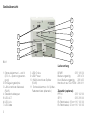 2
2
-
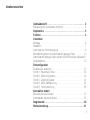 3
3
-
 4
4
-
 5
5
-
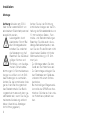 6
6
-
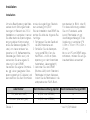 7
7
-
 8
8
-
 9
9
-
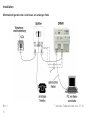 10
10
-
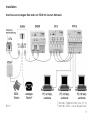 11
11
-
 12
12
-
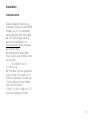 13
13
-
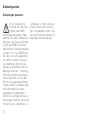 14
14
-
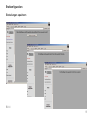 15
15
-
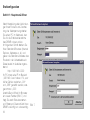 16
16
-
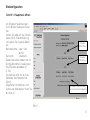 17
17
-
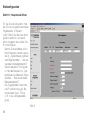 18
18
-
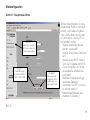 19
19
-
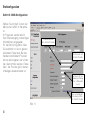 20
20
-
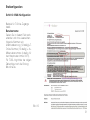 21
21
-
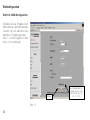 22
22
-
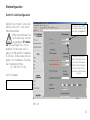 23
23
-
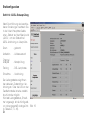 24
24
-
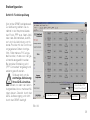 25
25
-
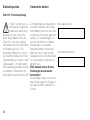 26
26
-
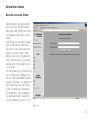 27
27
-
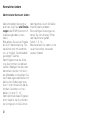 28
28
-
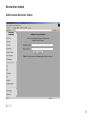 29
29
-
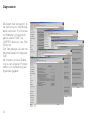 30
30
-
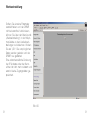 31
31
-
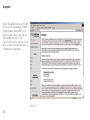 32
32
-
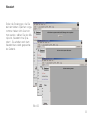 33
33
-
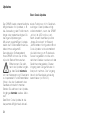 34
34
-
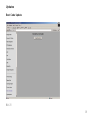 35
35
-
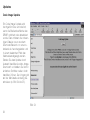 36
36
-
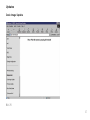 37
37
-
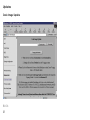 38
38
-
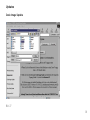 39
39
-
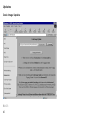 40
40
-
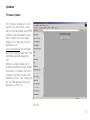 41
41
-
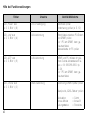 42
42
-
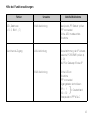 43
43
-
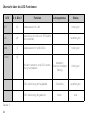 44
44
-
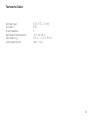 45
45
-
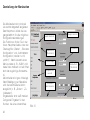 46
46
-
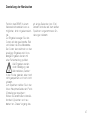 47
47
-
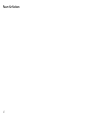 48
48
-
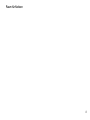 49
49
-
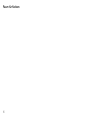 50
50
-
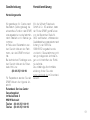 51
51
-
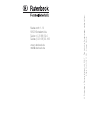 52
52
Verwandte Artikel
-
Rutenbeck DRMR-KBA Benutzerhandbuch
-
Rutenbeck KRR Benutzerhandbuch
-
Rutenbeck KRR-KBA Benutzerhandbuch
-
Rutenbeck RMR 4 Benutzerhandbuch
-
Rutenbeck 22610406 - AC WLAN UAE PoE Up rw Benutzerhandbuch
-
Rutenbeck SR5 Benutzerhandbuch
-
Rutenbeck 700802615 - R-Control Plus IP 4 Benutzerhandbuch
-
Rutenbeck TC IP 1 WLAN Benutzerhandbuch
-
Rutenbeck 700802610 - TCR IP 4 Benutzerhandbuch
-
Rutenbeck SAR 2 Ap Benutzerhandbuch
Andere Dokumente
-
Hama 00062726 Bedienungsanleitung
-
Hama 00062727 Bedienungsanleitung
-
Tiptel 40 VoIP Bedienungsanleitung
-
Hama 00053120 Bedienungsanleitung
-
Hama 00062726 Bedienungsanleitung
-
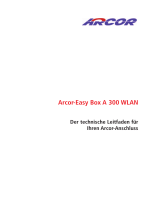 Arcor EasyBox-A300 Bedienungsanleitung
Arcor EasyBox-A300 Bedienungsanleitung
-
AGFEO IOP-Plug Installationsanleitung
-
AGFEO IOP-Plug Installationsanleitung
-
Hama 00062775 Bedienungsanleitung